

| ツイートする | Check |
|
|
|
|
|
Google クローム(Chrome)は、「検索のパイオニア」Googleが開発したブラウザだ。そこには、ユーザーの検索体験の向上や、ウェブアプリケーションの利用を積極的に推し進めてきたGoogleならではの思想やアイデアがふんだんに盛り込まれている。初公開から約2年3カ月の時を経て、さらに進化しつつあるクロームの現状に迫ってみよう。
ブラウザは、インターネットを楽しむ上で欠かせないアプリケーションだが、それゆえに存在自体が当たり前過ぎて、何気なく使っている人も多いことだろう。PCに最初からインストールされているブラウザを使っているケースも少なくないはずだ。そんな中で、ブラウザを「選ぶ」必要性はどこにあるのだろうか。
ブラウザを使ってアクセスするウェブサイトは、高機能・複雑化が加速度的に進んでいる。WWW黎明期の静的なページからはじまり、Flash等を多用した動的なページ、そしてHTMLとCSSを使った高度なページデザイン、さらにはワープロや表計算機能といった高度なアプリケーションをJavaScriptを用いて実現するウェブアプリケーションなど、進化の度合いは著しい。
そのような時代にあって、多様化したウェブサイトに対応するために、ブラウザを「選ぶ」重要性は増している。クロームは、そんな中で、内部仕様、インターフェース、JavaScriptエンジンに至るまで、練りに練られて開発されたブラウザだ。
クロームは2008年9月にベータ版が初公開され、その当初からウェブアプリケーション時代への対応を明言している。ブラウザだけが重要なのではなく、一体となって提供されるサービスもまた重要であるという哲学は、その双方を開発するGoogleならではと言えるだろう。
ブラウザでの新たな試み(Google Japan Blog)
http://googlejapan.blogspot.com/2008/09/blog-post.html
http://googlejapan.blogspot.com/2010/09/google-chrome2.html
クロームはインターフェースだけ見ても、非常に「シンプル」なブラウザだ。これは最新バージョンの外観を見ても一目瞭然で、アイコンやツールバー類の表示は極力抑えられている。リンク先URL等を表示するステータースバーも、目的のリンクにマウスを重ねてからはじめて出現するなど、その「省スペース」へのこだわりは相当なものだ。特徴的なのは、ツールバーやURL入力欄の上、インターフェース最上部に「タブ」が設けられていることだ。インターフェースにしろ後述のプロセス管理にしろ、「タブ」の存在を中心に据えて練り上げられたブラウザといえる。
URLバーは「OmniBox」と呼ばれ、URLバーと検索バーが一体化したような機能を持つ。最初こそ見た目にとまどうかも知れないが、難しい部分はほとんどない。URLの直接入力、検索ワードどちらでもそのまま入力しよう。入力した途中から、OmniBoxの下部にはURLや検索ワードの予測候補がリストアップされるので、目的の項目が表示されたらカーソルキーで選択してかまわない。もちろん、さらに文字を追加すれば項目の絞り込みも行われる。見た目のシンプルさと機能性が両立した、まさにクロームならではの機能だ。
 既存のタブブラウザの概念を一度破壊し、構築されたインターフェースは、シンプル&クリーン、かつ機能的だ |
 多彩な機能を兼ね備えたOmniBox。とはいえ、過去の履歴が不必要にずらずらと並ぶなど、ユーザーの使用感を阻害しないように注意が払われている |
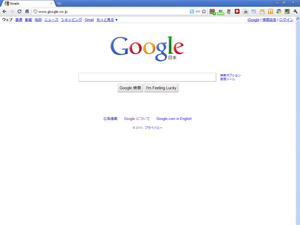
![]()
全画面化することで、タブバーがさらに一段せり上がり、省スペースに。画面解像度の低いネットブックなどで使う際にうれしい
まず起動速度だが、これは実際に試してみるとわかるが、本当に「ポン」と起動する。アプリケーションを立ち上げる際の起動速度が遅いと、単にイライラするだけでなく、そもそもアプリケーションを立ち上げる気力すら失われてしまうので、ここはなによりもうれしいポイントだ。
高速なウェブページ表示性能も大きな魅力だ。クロームでは、ウェブページ表示用の言語(HTML,CSSなど)を実際に画面に描画するためのレンダリングエンジンに、高速さに定評のある「WebKit」を採用している。Appleをはじめ、いくつかの企業や団体などが積極的に参加しているオープンソースの技術で、やはりAppleのブラウザ「Safari」にも導入されている。
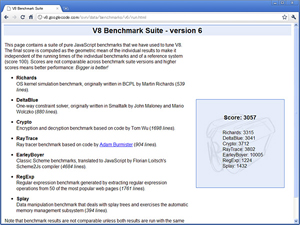
![]()
V8エンジンの実力を味わえるV8 Benchmark Suite
JavaScriptの処理性能がウェブアプリケーションの速度に直結するため、JavaScriptを処理するためのエンジン部分に対する要求はますます高くなっている。
クロームには、Googleが独自に開発した「V8」と呼ばれるJavaScriptエンジンが内蔵されている。デンマークにいるVM技術にノウハウを持つエンジニアたちのノウハウが活かされた新規設計エンジンで、JavaScriptを直接マシン語に変換して実行することで高速化を果たしている。クロームのバージョンアップと連動して、V8の性能も着実に向上。ベンチマークの結果も積極的に公表している。
 |
|
| バージョンアップを重ねるごとにクロームの性能は着実に向上している。JavaScriptの性能だけをとっても、現在は2年前の約3倍の性能があるという。V8の次期最新バージョン「Crankshaft」では、さらに飛躍的な性能向上が見込める(参考記事:A New Crankshaft for V8) | |
筆者が実際に試した中で、クロームのスピードを実感したのがTwitterだ。現在のTwitterサイトはJavaScriptを用いたページ内遷移が多く用いられており、クロームの速度を大いに体感できる。また、ページスクロールのような単純な部分の速度も、クロームとその他のブラウザとの間で実際に大きく違った。マウスのホイールを回転させた分だけ、反応良くキッチリと実際にスクロールしてくれる、というのが率直な印象だ。
こういったスピードに関する印象は、PCの性能やスクロールの加速度設定なども影響するため、指標化するのはなかなか難しい。しかし日常的に閲覧しているウェブサイトの中で、ある特定のいちサイトだけ極端に表示や反応の遅いケースがあったら、ぜひクローム使用時と比較してみてほしい。ウェブページの表示スピードがいかに快適性を左右しているか、実感できるだろう。
クロームが「タブ」を中心に練り上げられたブラウザであり、それがインターフェースに反映されている点は前章で述べたが、その思想は内部の設計にまで浸透しており、クロームの安定性に貢献している。
クロームでは、各タブをそれぞれ独立したプロセスとして扱う点が大きな特徴だ。見た目は1つのウインドウとして統合されているが、各タブがOS上では個別にメモリの管理やページの描画を行っているため、仮にどれかのタブでエラーやバグが発生しても、該当する1つのタブが異常終了するだけで、ほかのタブには影響がない。
 OSのタスクマネージャで確認すると、クロームのプロセスが複数動いていることが確認できる。クローム付属のタスクマネージャではさらに詳細なプロセス内容を表示。Flashなどのプラグインも別プロセスとなっている |
 別プロセスだけあって、タブを別ウィンドウに分離するのも手軽。YouTubeなどで動画再生中にタブを分離しても、中断せずに当然のごとく再生継続してくれるのが便利 |
この設計は当然、メモリーの使用量が多くなるというデメリットが指摘できるが、実は、ブラウザを長時間立ち上げっぱなしにしている場合、事情が変わってくる。
従来型のブラウザは、1つのプロセスで複数のタブを管理していた。管理するメモリー空間も当然1つであり、このため、タブの開閉を繰り返していると、メモリーの断片化が発生。未使用メモリー領域があるにも関わらず、さらにメモリーを要求するという悪循環が発生していた。一方のクロームではタブを閉じるごとにメモリー空間は一度リセットされるため、より効率的にメモリーを利用できる。
 上がクローム以外のブラウザ、下がクローム、それぞれのメモリ管理方法を図式化したもの |
「長時間ブラウザを立ち上げ」て、なおかつ「頻繁にタブを開閉する」という、非常にありがちな状況で安定して使えるのがクロームの強みといえそうだ。
ウェブページを閲覧する機会はPC初心者・上級者を問わず着実に増えている。それだけにフィッシング詐欺、不正ソフトウェアをウェブサイト経由で意図せずインストールしてしまう危険性が、相対的に高まっているのもまた事実だ。
そこでクロームは、より安心して使えるブラウザを目指し、さまざまなセキュリティ機能を標準搭載している。その代表例がサンドボックス(Sandbox)という概念だ。この言葉の本来の意味は、子供達が砂で遊ぶための、あの“砂場”だ。ここから「砂場の中なら子供も安心して遊べる」という意味に転じ、機能やできる行動を強力に制限して、ある特定領域内の安全性を高めるという考えだ。
 タブで開いているウェブページは「サンドボックス」としてロックされており、OS本体に影響を及ぼす危険性を減らしている。ちなみにサードパーティー製のプラグインはサンドボックス化できないが、別プロセス化することによって少しでも脆弱性を減らせるよう対策されている |
クロームでは、タブ1つ1つがサンドボックスとして扱われている。このため、仮に1つのウェブページから悪意ある攻撃を受けても、タブを閉じさえすれば、その他のタブやOS全体に影響が及ばないようになっている。
ただし、フィッシング詐欺についてはサンドボックスでは対処できない。見た目が本物そっくりの偽サイトに、ユーザー自ら個人情報を入力させるようしむける詐欺であるため、システム的な対応には限界がある。
そこでクロームでは、フィッシング詐欺や不正ソフトが仕掛けられたサイトのURLリストを自動的にGoogleから取得する「セーフブラウジング」という仕組みを採用。危険性の高いサイトを表示しようとした際に警告を出してくれる。そもそもの訪問を制限することで安全性を高めようというわけだ。
これに加え、クロームは自動更新機能を備えている。アップデートを定期的にチェックして、ソフトウェア脆弱性対策などを自動適用してくれる。クロームではこの一連の作業がほぼ完全に自動化されており、アップデートの実行を問うメッセージすら表示させずに実施するという徹底的な対策がとられている。アップデート作業そのものを難解に感じるPC初心者はもちろん、上級者でも万一の対策忘れなどが考えられるため、非常に便利な機能と言えるだろう。
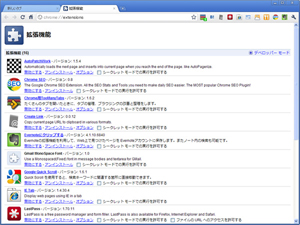
![]()
拡張機能を導入することでさまざまな機能を追加していくことができる
最初に試してほしいのが「拡張機能」だ。個人や企業などが開発したクローム用の付加機能であり、ユーザーがそれぞれの好みに合わせて利用するかしないか決められる。ブラウザ単体はシンプルに保ち、拡張機能のバリエーションによってさらなる高機能化を図れるという訳だ。
拡張機能1つ1つはプログラム容量も小さく、非常に数多く公開されている。インストールも簡単で、拡張機能ギャラリーのウェブサイトから数クリックで利用可能になる。一時的に無効化したり、アンインストールも簡単に行える。
拡張機能の中で最近人気を集めているのが「AutoPatchWork」だ。Google検索などでは、結果を読み進めるためにヒット件数10件程度ごとに次のページへのクリックが発生するが、AutoPagerizeではページ同士をつなぎ合わせ、スクロールするだけで結果を次々と表示してくれる。見た目・使用感ともかなりのインパクトがある。検索結果以外にも、ページが細分化したブログやニュースサイトも、「次のページへ」等のリンクをクリックすることなく、同画面でどんどん読み込んでくれる。ある意味、究極の「ながら」ブラウジングを実現してくれるのだ。
辞書系では「Weblio エクステンション」がオススメ。任意の文字列をマウスドラッグで範囲選択し、その後Ctrlキーを押すだけで用語解説をポップアップ表示してくれる。また、マウスジェスチャーでタブの開閉やページの戻る・進むを行いたい人には「Smooth Gestures」が便利だろう。
 AutoPatchWorkを使えば、Googleの検索結果やブログなどでページを遷移することなく、インラインでどんどん読み込んでいくことができる |
 Weblioエクステンションは、調べたい単語を選択し、Ctrlキーを押せば、単語の意味がポップアップで表示される |
外部サイトとの連携も、まさに拡張機能の得意とするところ。「Evernoteにクリップする」は、オンラインのメモ保存サービス「Evernote」へより簡単にデータを保存できる。
また、Google アカウントを使ったデータ同期機能にも注目したい。自宅と職場のそれぞれのデスクトップPC、さらに外出時に持ち運ぶノートPCなど複数のマシンでクロームを使っていた場合、ブックマークやブラウザの動作設定、拡張機能などをオンライン同期できてしまう。どの項目を同期するかは選択可能で、中でもブックマークの共有はとても便利だ。
 クロームからEvernoteにボタンひとつでページをクリップできるEvernote公式拡張。Evernoteの検索をGoogleの検索結果画面に統合する機能もある |
 Googleアカウントにひもづけて、別個のPC上のクロームのデータを同期することが可能。同期可能な項目も多い |
ウェブとブラウザに求められる機能が、シンプルなテキストの表示から、サイトとブラウザのあいだの高度なインタラクションへ変貌していったように、2011年以降のさらなる将来、また新たな方向性が求められていくだろう。
近年話題になっている「HTML5」は、その将来像のまさに代表格になると考えられている。標準化を目指して現在策定が進められているが、ウェブ向けのアニメーションや高機能アプリケーションを、各社の専用プラグインに依存することなく実行できる可能性が示唆されている。

![]()
テーマ機能のようなお楽しみ機能ももちろんアリ。多彩なアーティストテーマも
このように、クロームは現在のウェブ技術にフィットさせた性能を盛り込みつつ、一方で最新規格の実装にもどん欲だ。高性能なブラウザが普及すれば、それに対応した高機能なウェブアプリケーションが登場する。そうすればさらに高性能なブラウザが登場し……という具合に、ウェブはますますスピーディーに進化していくだろう。
ブラウザの機能は日進月歩。それだけに「PCに最初から入っているのでそのまま使っている」「同じブラウザを長年愛用していて不満も感じない」というのはかなりもったいない。ぜひ、さまざまなブラウザを実際に使い、自分なりに比較してみてほしい。その上で、普段使いも重視したクロームが、毎日のインターネット生活をちょっと豊かにしてくれるはずだ。
(Reported by 森田秀一)
関連リンク
■ Google Chrome
http://www.google.com/chrome/
■ Google Japan Blog: Google Chrome
http://googlejapan.blogspot.com/search/label/Google%20Chrome
拡張機能には、本文中で紹介した以外にも便利なものが数多くそろっている。ここでは、オンラインソフト紹介サイト「窓の杜」がおすすめする拡張機能をジャンル別に紹介しよう。
| タブ関連 |
最近閉じたタブやよく使うタブを瞬時に表示できるほか、タブのロックも可能
タブの内容を全文検索して絞り込む機能も搭載
“シークレット モード”にも対応
リロード後もWebページのスクロール位置が保持されて便利
タブを開く位置や開いたタブをアクティブにするかどうかを設定可能
| セキュリティ |
40以上のウイルス対策エンジンでリンクが安全かチェックできる
“グレー”なWebサイトをあらかじめ登録しておけば日々のWebサーフィンが快適に
IPアドレス、サーバー設置場所、GoogleのPageRank、サイトの信頼性なども表示可能
| 検索 |
スラングやイディオム、例文が充実する“英辞郎”をより身近に
オートコンプリート機能に対応した検索ボックスが選択テキスト上にポップアップ
閲覧中のページはそのまま、iPhoneなどに最適化したモバイル版でコンパクトに表示
ローマ字入力で日本語をインクリメンタル検索
| サイト閲覧/ダウンロード |
ニコニコ動画では音声ファイルを抽出してダウンロードできるボタンも追加
消灯時の塗りつぶし色や透明度を指定できるほか“Google ドキュメント”にも対応
Google リーダーを常用しているなら「Google reader RSS Subscriber」がお勧め
「Google Chrome」で開いた2ちゃんねるのスレッドを「read.crx」で開き直せる
| ブックマーク/パスワード管理 |
ブックマークサイドバー代わりに、“WAI-ARIA”準拠でキーボードでも使いやすい
閲覧中のWebページから移動せずにブックマークの追加やコメントの閲覧、ブックマーク数確認
覚えておくパスワードは1つだけ、自宅でも会社でもどんな環境でも同期可能
モバイルUIも備える“chromepush.com”でブックマークを閲覧・利用可能に
| その他便利機能 |
ショッピングサイトやWebアプリケーションでの誤操作を未然に防げる
“新しいタブを開く”といった各種アクションに加えJavaScriptも割り当て可能
表示部分・指定領域・全体を撮影、文字・図形の挿入やクロップ・ぼかしが可能
CSSの一時無効、HTML要素の情報表示をはじめとする多彩な便利機能がひとまとめに
お問い合わせ先:watch-adtieup-google1012@ad.impress.co.jp
Copyright (c) 2010 Impress Watch Corporation, an Impress Group company. All rightsreserved.




